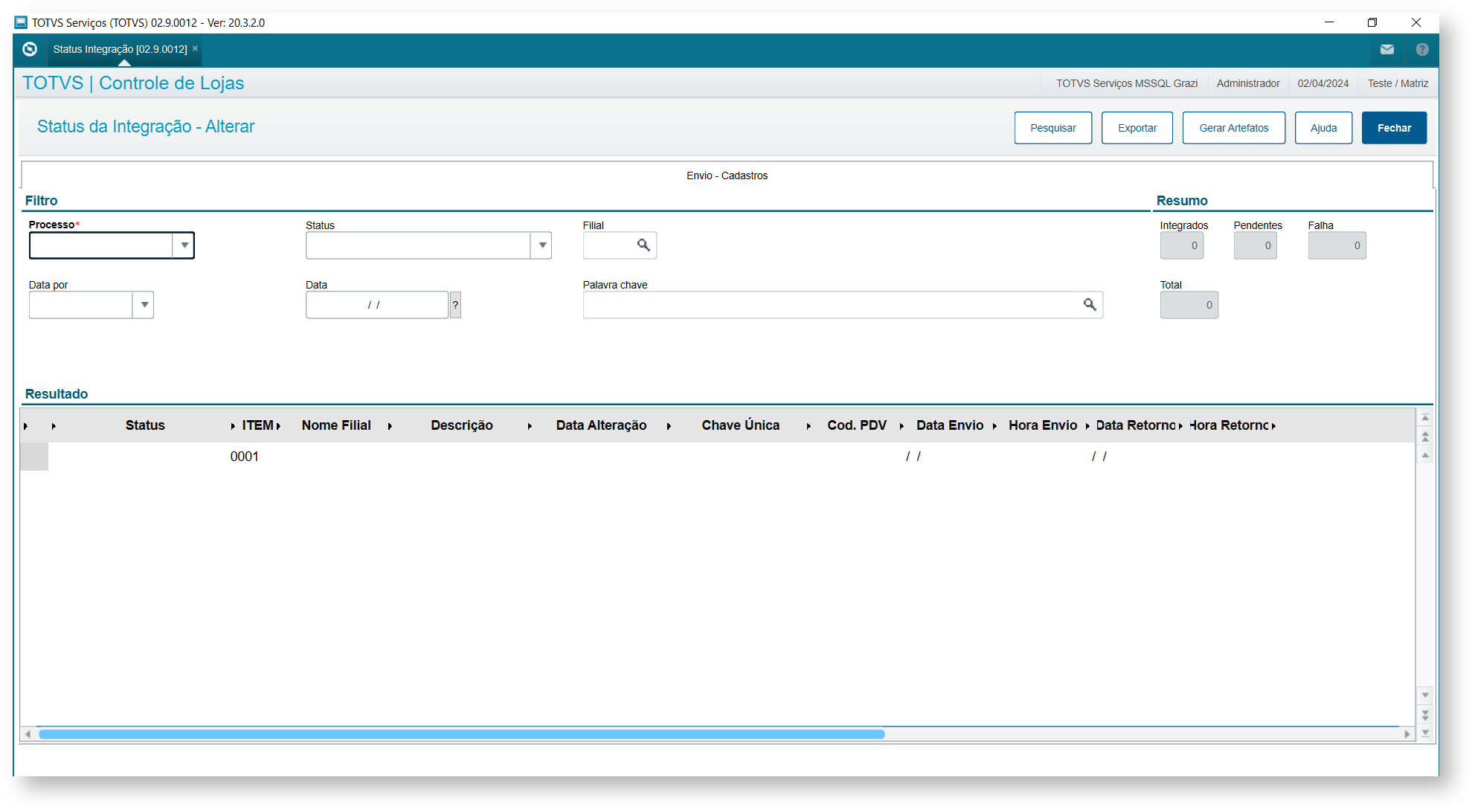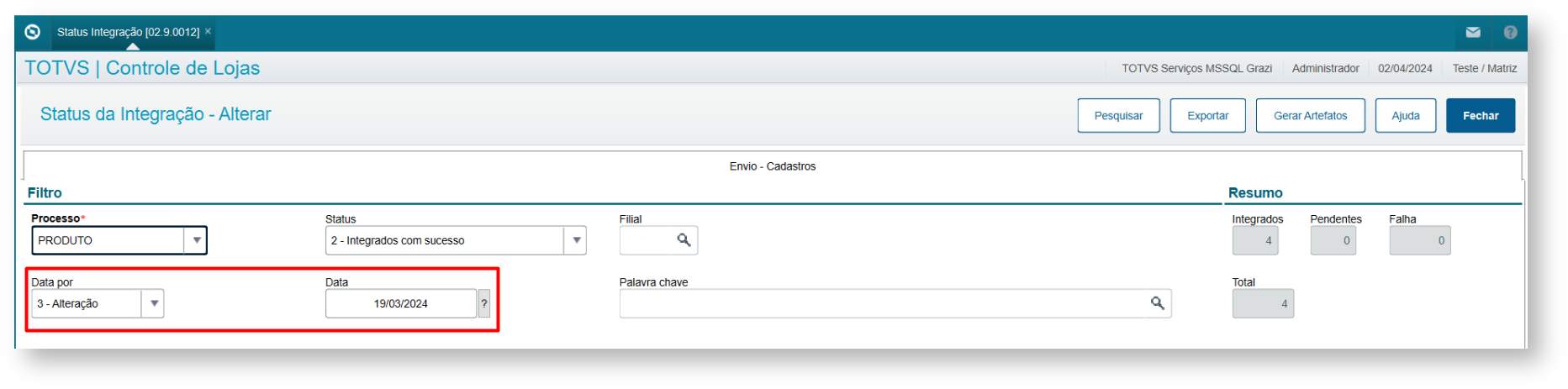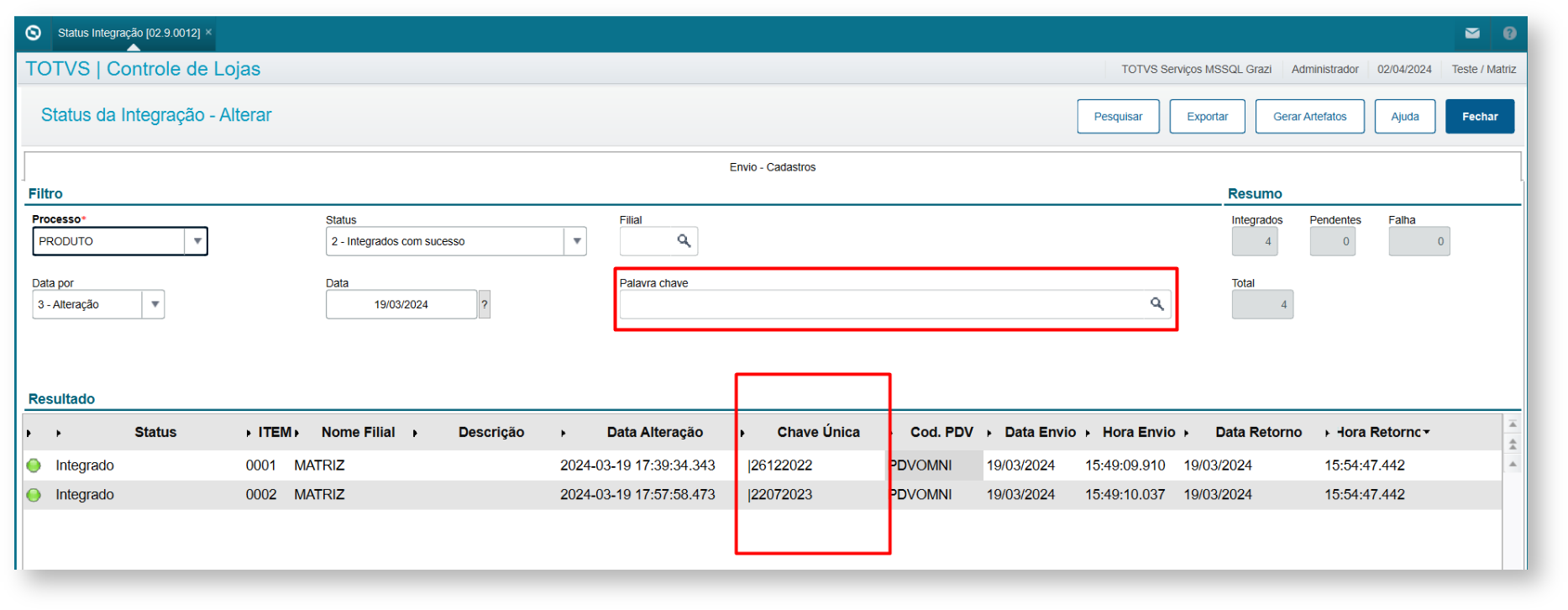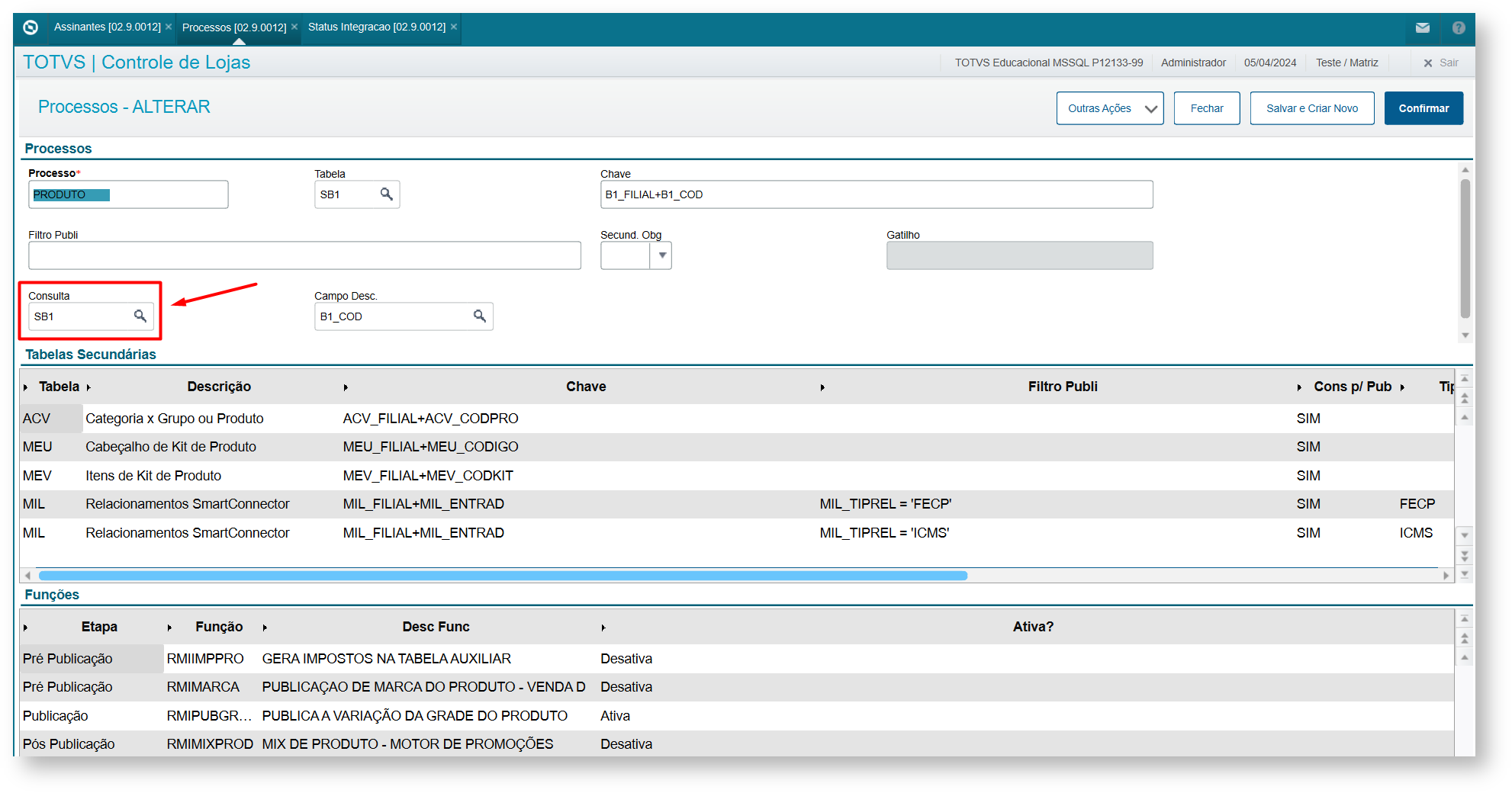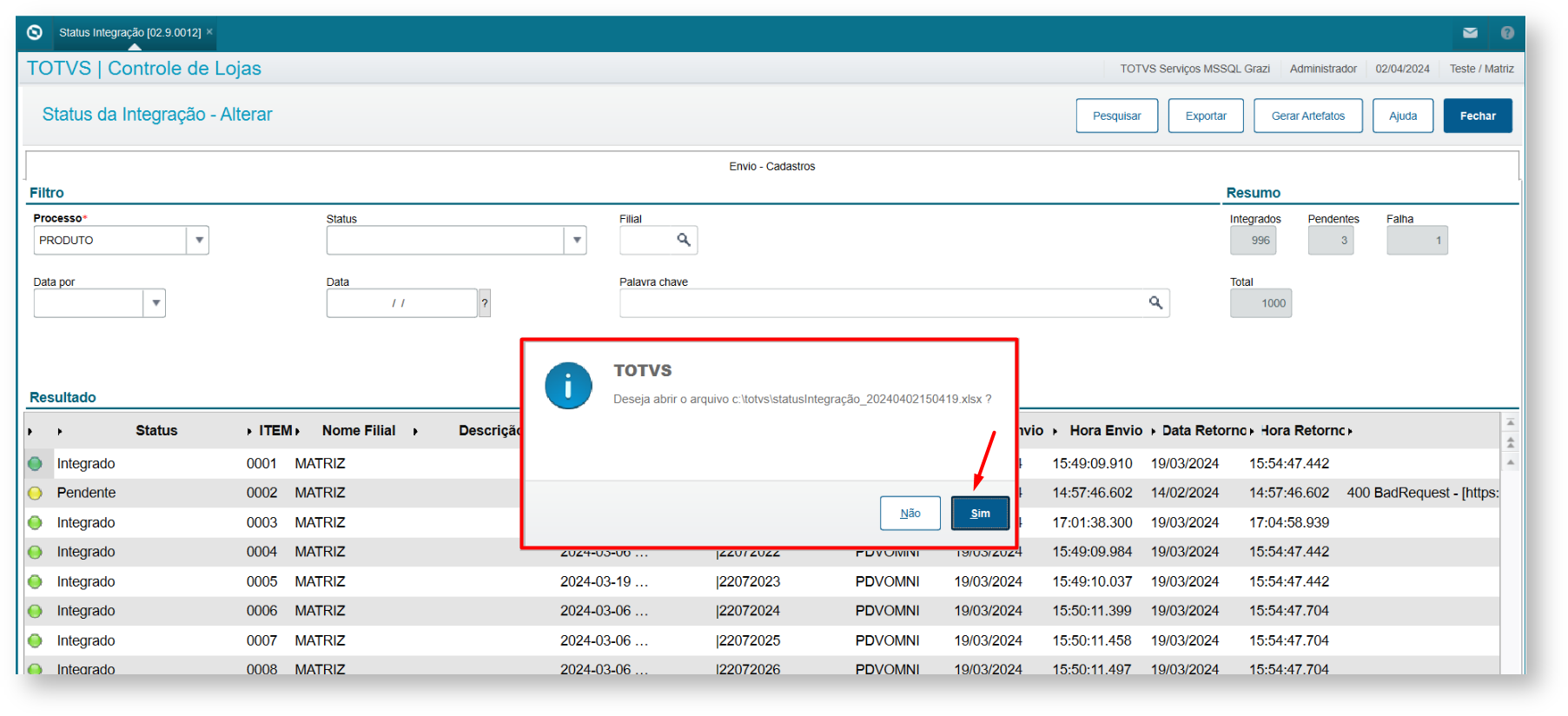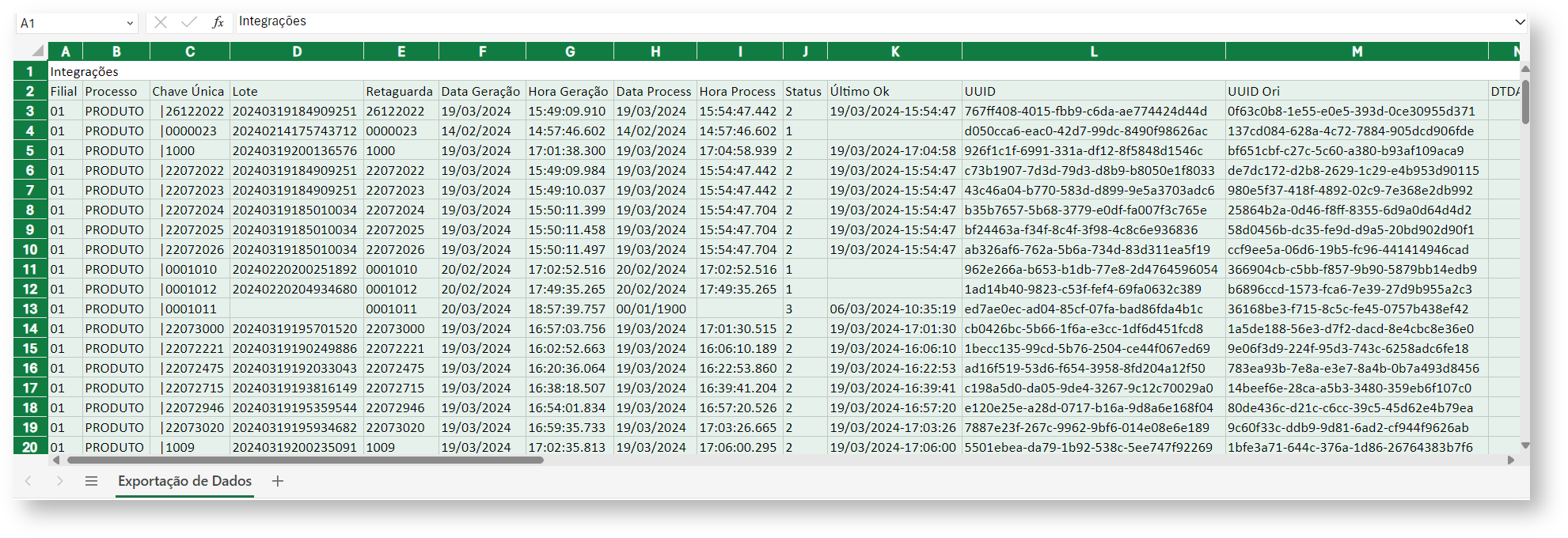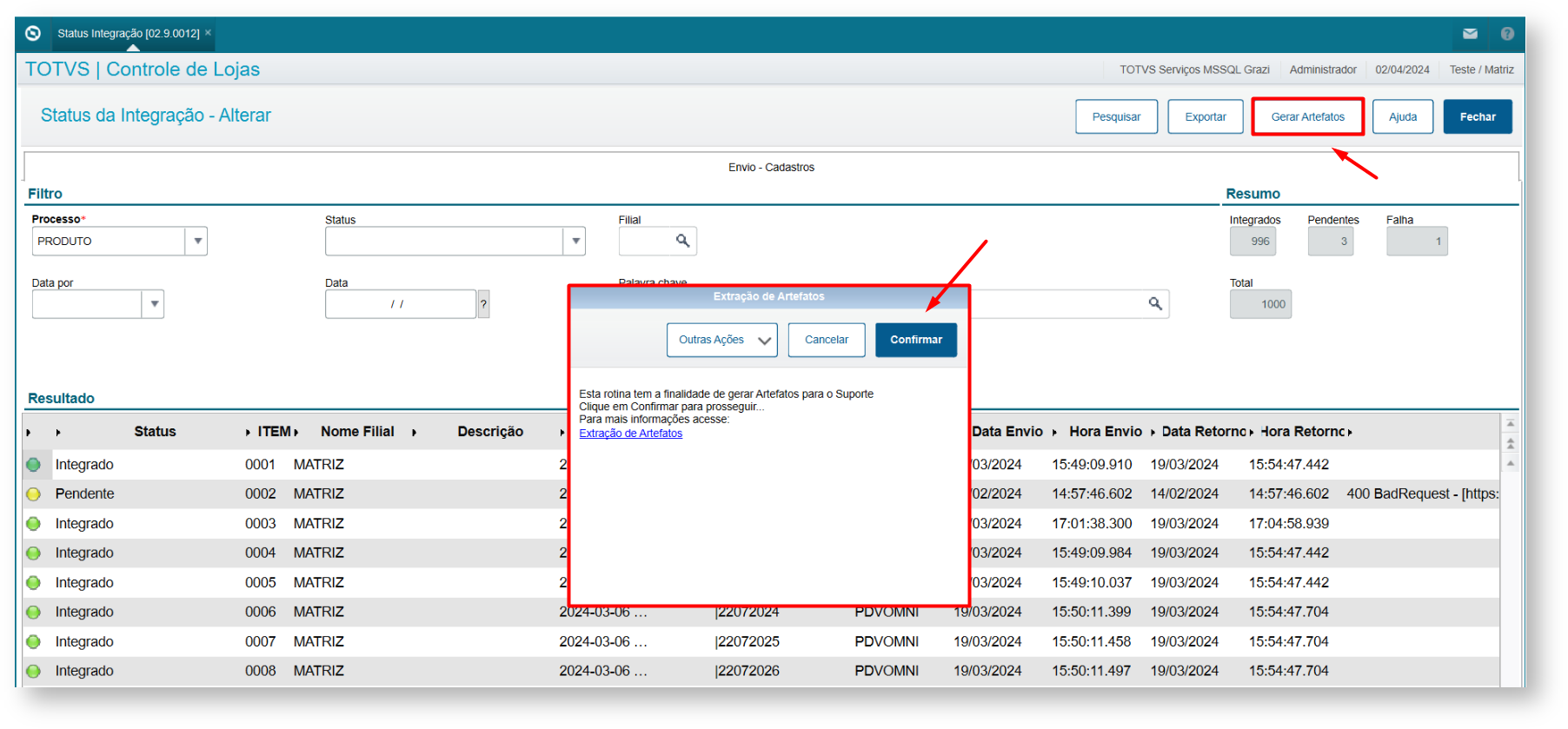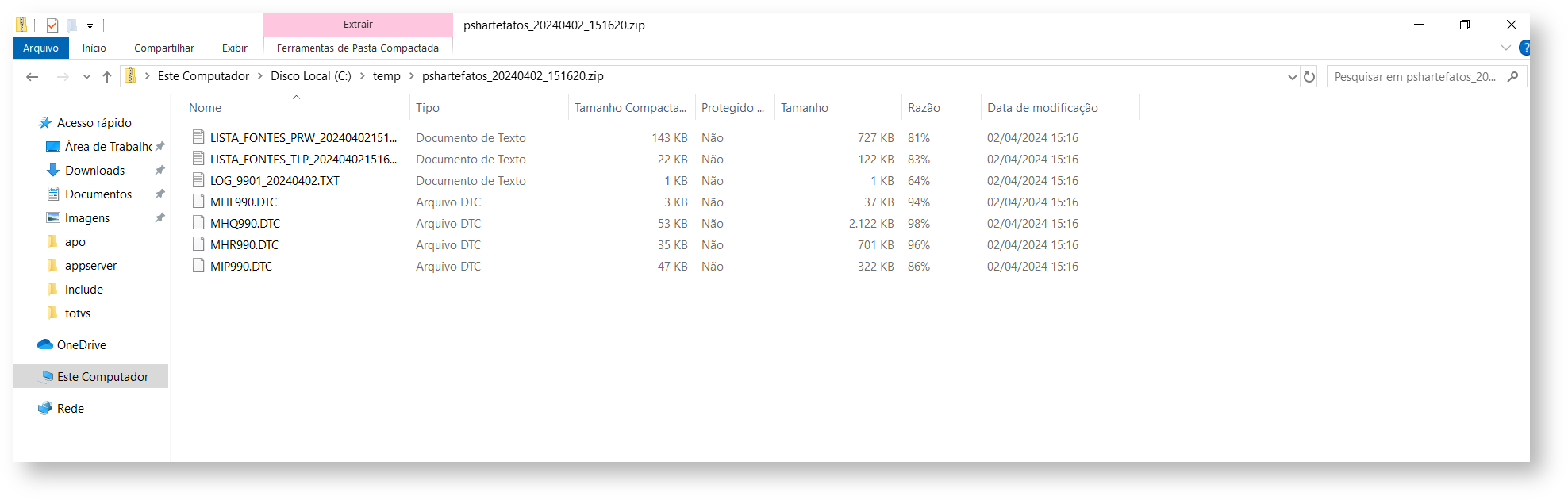Histórico da Página
Esta rotina é encarregada de exibir o status das integrações entre Protheus e outras soluções, empregando a arquitetura de integração Protheus Smart Hub.
Por meio dela, será viável avaliar as integrações com base nos Rotina responsável por apresentar os Status das Integrações realizadas entre os sistemas terceiros e Protheus. Através dela avaliamos as integrações de acordo com os processos, status, filial, data, palavra chave, sendo possível ordenar por Data de envio, Data de retorno ou Data de alteração.
Ex
Os campos Abaixo serão detalhados cada componente da tela, bem como sua funcionalidade:
Processo
...
filiais, datas e palavras-chave.
Abaixo detalharemos cada funcionalidade e campos, desta solução.
Para acesso: Controle de Lojas(12) > Atualizações > Smart Hub > Monitoramento > Status Integração
Os campos apresentados na tela serão detalhados bem como suas funcionalidades:
- Processo*
O campo Processo* é responsável por identificar qual processo será apresentado na sessão de resultado, essas informações são cadastradas a partir do Cadastro de Processos(RMICADPROC). Onde descrevemos o nome do processo, a tabela que será alimentada, os índices para que não haja informações duplicadas, informamos também se o cadastro em questão possui algum cadastro secundário obrigatório para que seja realizada sua inclusão em toda sua totalidade.
| Aviso | ||
|---|---|---|
| ||
|
No exemplo abaixo, vamos averiguar o processo de Produto, que se trata das importações referente
...
a integração de cadastro de Produtos(MATA010) no Protheus.
2. O segundo campo que temos
...
para realizar o filtro
...
de informações é o campo Status, onde existem as seguintes opções:
1 - Pendente
...
;
2 - Integrados com sucesso
...
;
3 - Falha na integração.
Este campo não é obrigatório e pode ficar em branco
...
, desta forma serão filtrados todos os status.
Ao escolher a opção no campo Processo
...
(exemplo: PRODUTO), deixar os outros campos
...
em branco e clicar no botão Pesquisar
...
...
, serão apresentados os dados Integrados, Pendente e com Falha:
3. No canto superior direito, um Resumo das informações por totalizador
...
é apresentada. Podemos filtrar por Status pra que vejamos apenas o que depende de alguma ação para correção:
...
Ou com o Status de
...
...
Pendente:
4. O filtro pode ser realizado também por Filial, caso o mesmo não seja informado todas as filiais do sistema serão apresentadas no Resultado:
5. Podemos filtrar também por data utilizando o combo de campos Data Por e Data:
1- Envio;
2- Retorno;
3- Alteração.
6. Existe ainda pesquisa por chave específica. Quando escolhermos a opção de pesquisa por
...
Palavra Chave, atentar-se que o sistema irá pesquisar a coluna Chave única da grid.
7. Foi implementada uma nova aba chamada Busca - Movimentações, ela será responsável pela apresentação das integrações referente as Vendas onde o Protheus recebe de outra aplicação.
...
| Aviso | ||
|---|---|---|
| ||
|
...
...
Na barra superior direita, além do botão pesquisar, que já foi explanada sua funcionalidade, existem outros botões nos quais falaremos a seguir.
...
Lembrando que para que as funcionalidades dos botões aconteçam o primeiro filtro deve ser acionado.
Exportar
...
| Deck of Cards | |||||
|---|---|---|---|---|---|
| |||||
|
...
|
...
|
...
|
...
|
...
|
...
|
...
|
...
|
...
|
...
|
...
|
...
|
...
|
| Aviso | ||
|---|---|---|
| ||
No momento esta funcionalidade esta homologada para integrações entre, Protheus e TOTVS Varejo Pdv Omni |
...
. |